একটি নির্দিষ্ট ডেটা পরিসর বা একটি সম্পূর্ণ Google পত্রক কীভাবে এটিতে পড়া/লেখার অ্যাক্সেস রয়েছে তার দ্বারা সম্পাদনা করা থেকে লক করতে শিখুন৷
যখন থেকে তারা ছবিতে এসেছে, গুগল শীটগুলি বাজারকে পুরোপুরি বদলে দিয়েছে। তারা নিরাপদ, সহজে অ্যাক্সেসযোগ্য, দ্রুত এবং একটি সহজ ইন্টারফেস আছে। বেশিরভাগ অনলাইন ব্যবসা তাদের ডেটা সঞ্চয় করার জন্য Google পত্রকের উপর নির্ভর করে।
সাইবার ক্রাইম এবং তথ্য চুরি বৃদ্ধির সাথে, কোম্পানিগুলি আরও সতর্ক হয়ে উঠেছে এবং এটি প্রতিরোধ করার জন্য সমস্ত সম্ভাব্য কৌশল নিযুক্ত করছে। যদিও Google Sheets পাসওয়ার্ড সুরক্ষার বৈশিষ্ট্য প্রদান করে না, তবে আপনার Google Sheet লক করা বা এনক্রিপ্ট করা বিকল্পগুলির মধ্যে একটি। আপনার Google শীট লক করা লোকেদের এটিতে কোনও পরিবর্তন করতে বাধা দেয়, তবে, তারা এখনও ডেটা পড়তে এবং অনুলিপি করতে সক্ষম হবে৷
একটি Google পত্রক লক করা হচ্ছে
স্ক্রিনের শীর্ষে "ডেটা" এ ক্লিক করুন এবং তারপরে "সুরক্ষিত শীট এবং রেঞ্জ" এ ক্লিক করুন।

আপনি যখন "সুরক্ষিত শীট এবং রেঞ্জ" এ ক্লিক করেন, একটি পপআপ আসে। পপআপে, "একটি শীট বা পরিসর যোগ করুন" এ ক্লিক করুন।
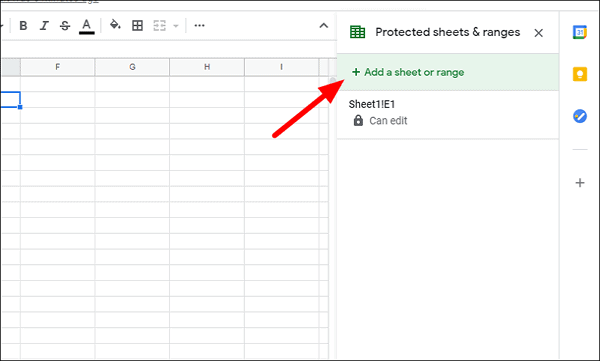
প্রয়োজনের উপর ভিত্তি করে, লোকেদের শীট বা একটি পরিসর রক্ষা করতে হতে পারে এবং Google পত্রক উভয় বিকল্প অফার করে। আপনি যদি পুরো শীটটি সুরক্ষিত করতে চান তবে "শীট" এ ক্লিক করুন বা যদি আপনি শীটের একটি অংশ সুরক্ষিত করার পরিকল্পনা করেন তবে "পরিসীমা" এ ক্লিক করুন৷
বিকল্পগুলির মধ্যে একটি নির্বাচন করার পরে, "অনুমতি সেট করুন" এ ক্লিক করুন।
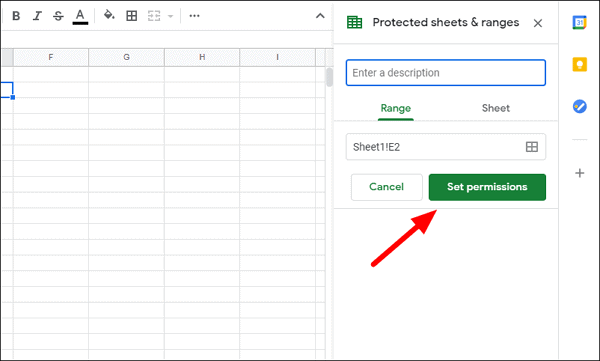
আপনার দুটি বিকল্প থাকবে; হয় আপনি অন্যদের সম্পাদনা থেকে সম্পূর্ণরূপে সীমাবদ্ধ করতে পারেন বা কেউ শীট সম্পাদনা করার চেষ্টা করলে একটি সতর্কতা প্রদর্শিত হবে। আপনার পছন্দের বিকল্পটি নির্বাচন করুন এবং "সম্পন্ন" এ ক্লিক করুন।
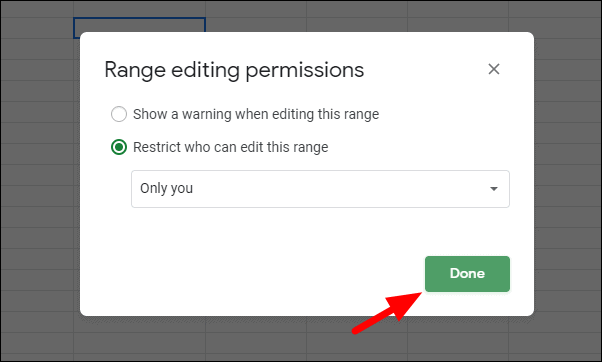
আপনার Google পত্রক এখন সুরক্ষিত। আপনি আপনার সমস্ত শীট সুরক্ষিত করতে এবং আপনার ডেটা সুরক্ষিত রাখতে এই সহজ পদক্ষেপগুলি অনুসরণ করতে পারেন৷
